Oracle VM VirtualBox 连接 Centos7 minimal版
概述:
本博客是系列博客,主要讲述在Windows环境下安装虚拟机,在虚拟机中安装lunix系统,在lunix下安装docker,在docker中安装并使用常用的开发软件,比如tomcat、redis、mysql等。
本节内容:
本次主要讲述在Windows环境下安装virtualBox,在virtualBox中安装Centos7 minimal 版本,配置网络,在本机可以使用远程连接服务器工具连接到安装好的centos服务器。
一、工具准备(提供两种方式)
1、自行在网站搜索下载
2、提供百度云链接:
VirtualBox 链接:https://pan.baidu.com/s/1DRTDWgD_hDK4cofDRZNENw 提取码:2xhk
Centos7 链接:https://pan.baidu.com/s/1M4-UFY8jpYLsFa0tLw25UQ 提取码:cjwz
Smarttv (远程连接工具) 链接:https://pan.baidu.com/s/1rssLBrdlfw4a9BveZhXl6g 提取码:t5sf
二、工具安装
1、安装virtualBox
下载工具后,点击运行程序,中间会选择安装目录,其余直接点击下一步安装即可。
2、安装Smarttv
该工具我在网上没有收到,这是学习买课程里边自带的,可以自行在网上下载其他远程工具,安装此工具直接点击下一步直至完成即可。
3、安装centos7(提供两种安装方式)
virtualBox默认识别.ova或.ovf文件,由于提供的centos为.iso文件,此处提供两种安装方式:
3.1 使用virtualBox识别iso
1)打开virtualBox
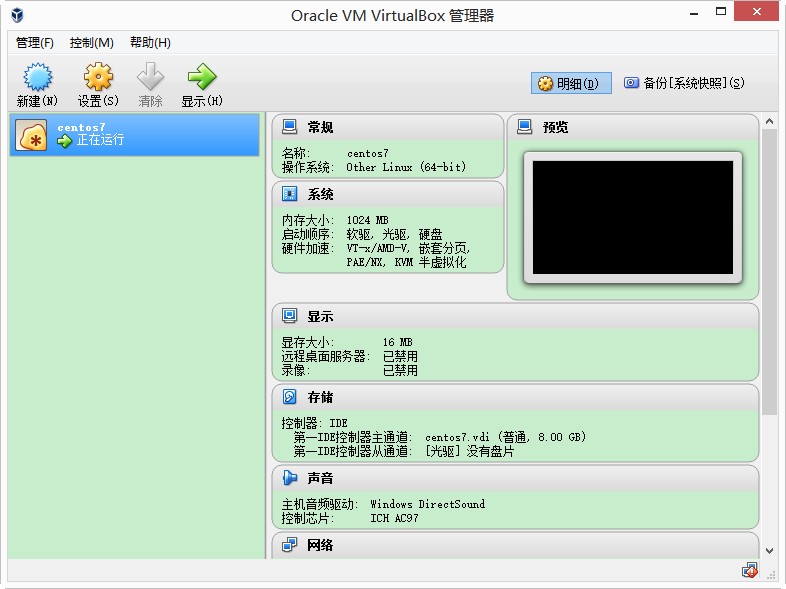
2)点击新建,输入要建的虚拟机名称,选择好版本
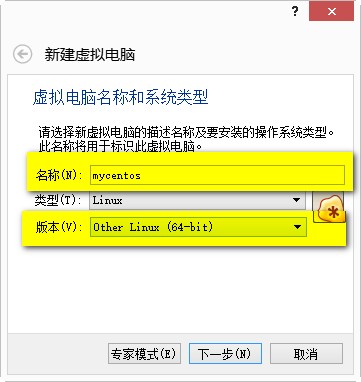
3)设置内存大小,点击下一步
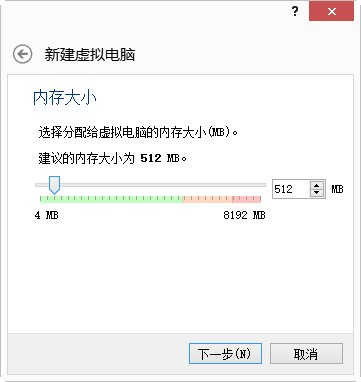
4)选择默认的“现在创建虚拟硬盘”,点击创建
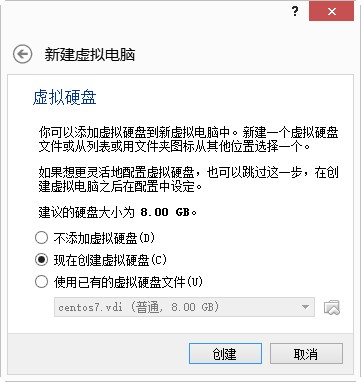
5)选择创建虚拟硬盘文件类型,默认的VDI即可
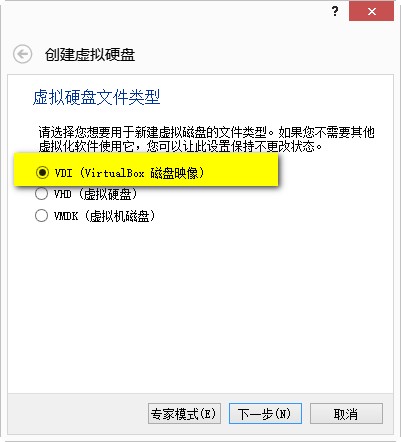
6)选择动态分配即可,点击下一步
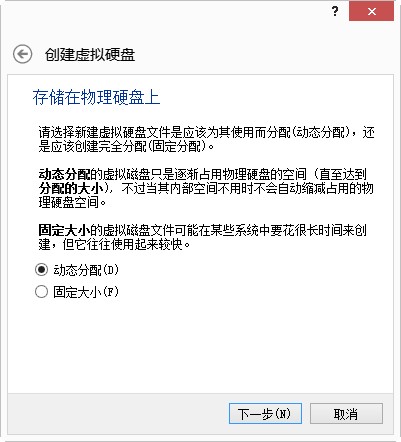
7)选择创建虚拟硬盘的位置和大小,默认就行,也可以更改文件位置,点击创建,virtualBox就会创建虚拟硬盘
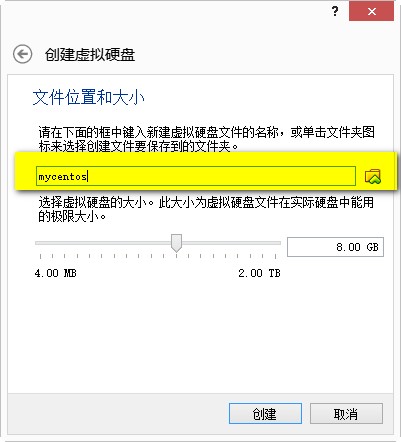
注意:此时创建好的虚拟硬盘是不能启动的,需要导入centos.iso镜像文件
8)在已创建好的虚拟硬盘上右键,点击设置
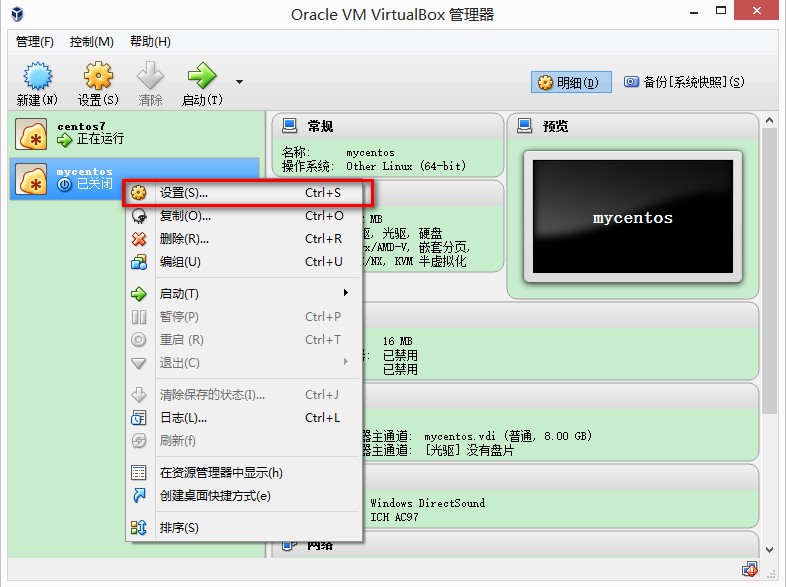
9)选着存储->没有盘片->第一IDE控制器从通道->点击光盘图标选择一个虚拟光盘文件
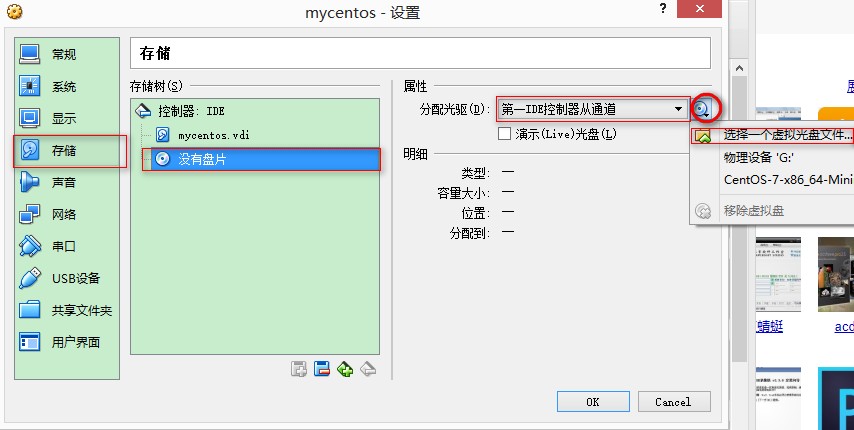
10)选择下载好的centos镜像文件,打开即可
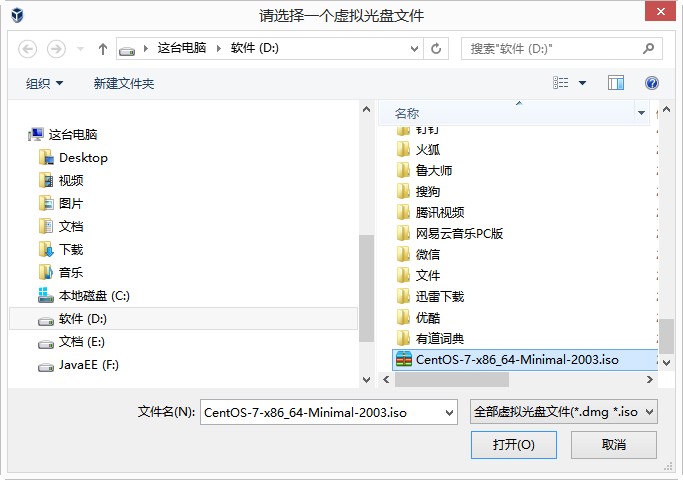
11)打开后,就会加载镜像文件,安装系统,选择语言,设置密码后续有界面提示,很简单,不再叙述。
3.2)使用virtualbox识别ova或ovf文件
具体详细步骤不再讲解,说下大致思路:借助VMware安装centos.iso文件,然后使用VMware的导出功能将安装好的虚拟机导出为ova或ovf文件,再使用virtualBox去识别安装。(当然这种纯属娱乐,
自己玩一玩),至于怎么使用VMware将虚拟机导出为ova或ovf,网上有好多大佬已经有写,就不说了,不知道能不能转载,就不贴链接了,自行搜索即可。
三、使用smarttv连接虚拟机服务器
1、配置虚拟机网络
1.1)在已创建好的虚拟硬盘上右键,点击设置
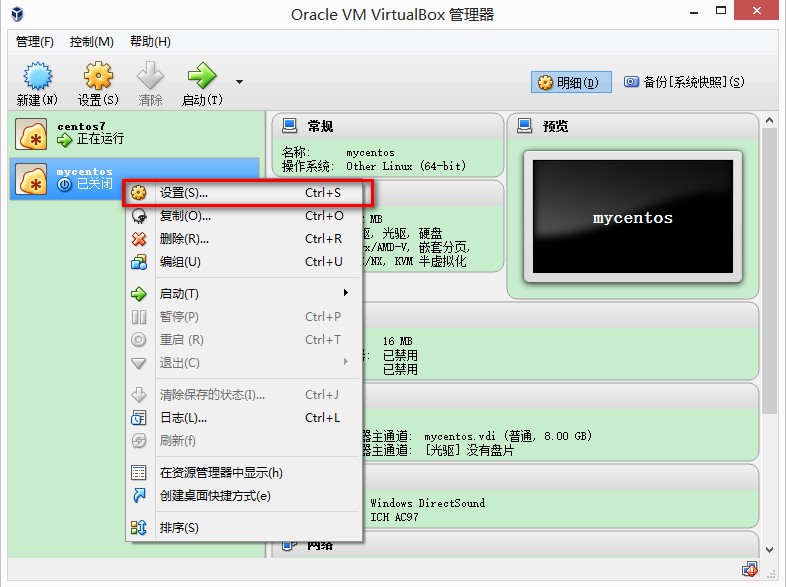
1.2)选择网络,设置网卡1即可,按如下设置,不同的系统可能界面名称一栏可供选择的项不同,先默认选择即可,如果后续网络不同,可以选择其他选项试试。
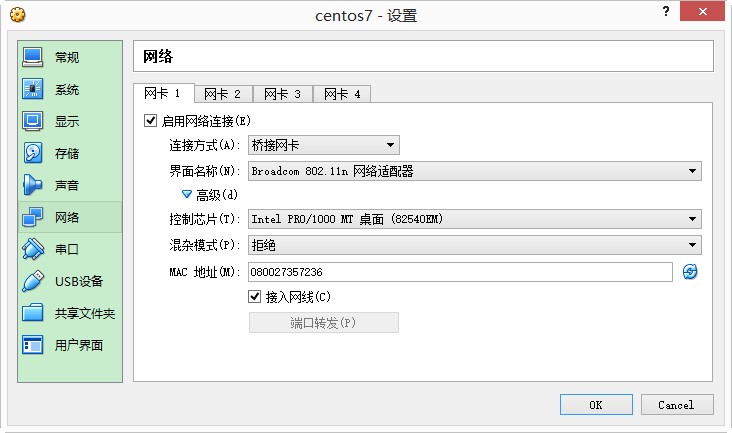
2、配置虚拟机ip
刚刚安装好的虚拟机,由于使用的是centos minimal 版本,在虚拟机使用ip addr 命令查看ip地址,发现会查看不到ip,需要设置一下ip
2.1)使用root账号登录服务器,输入 nmcli d 命令查看网卡状态
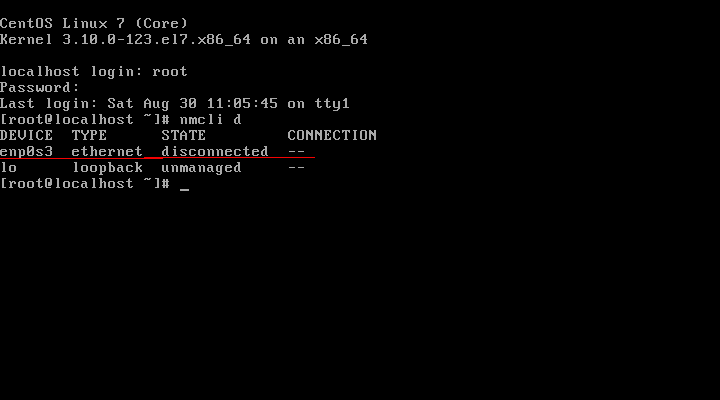
如上图所示:发现网卡处于禁用状态。
2.2)开启网卡
输入命令 nmtui 进入网络管理器界面
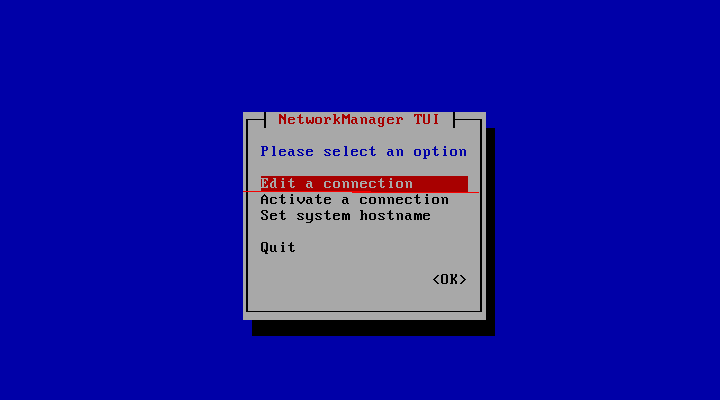
按tab键进行上下选择,选择 edit a connection 按enter键进入编辑页面
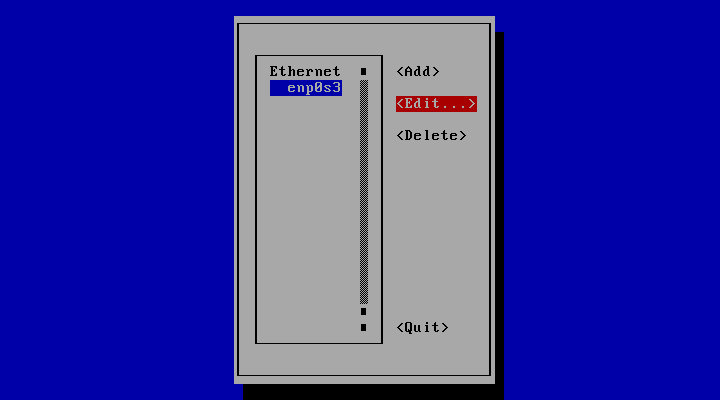
选择到edit按enter进入编辑连接界面
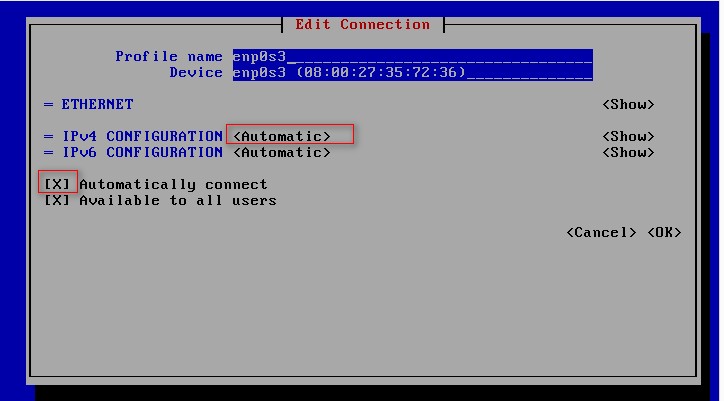
按tab键进行选择,按空格键 更换选项,ipv4选择automatic,自动连接选择X,选择ok返回上一界面
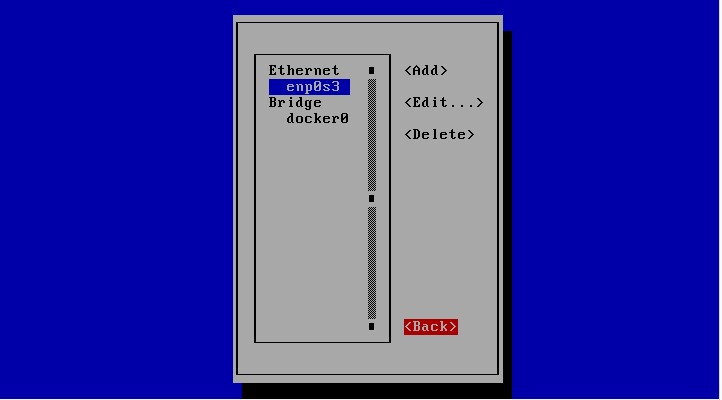
按 tab 键选择back,按enter键返回上一界面
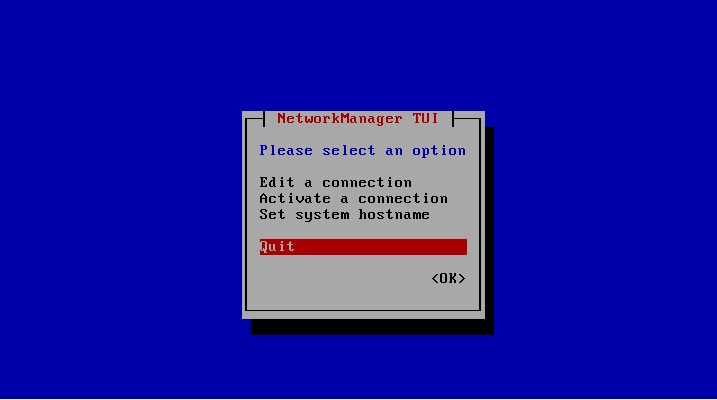
在这一页面,我自己电脑按tab键是选不到quit选项的,按上下移动键才可以,选择quit,按enter退出
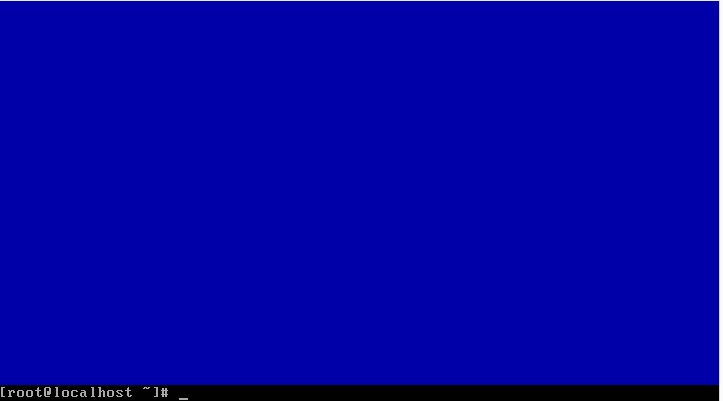
直接输入 reboot 命令重启虚拟机即可,重启虚拟机后,再次输入ip addr 命令,此时可以看到分配的ipv4地址。
3、连接虚拟机服务器
打开smarttv程序,点击新建一个新的连接
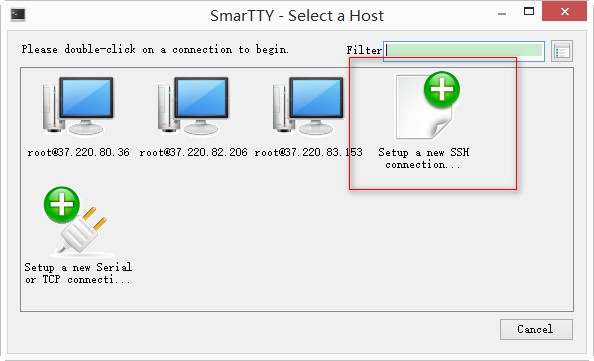
输入服务器的ip,用户名,密码,连接虚拟机中的服务器
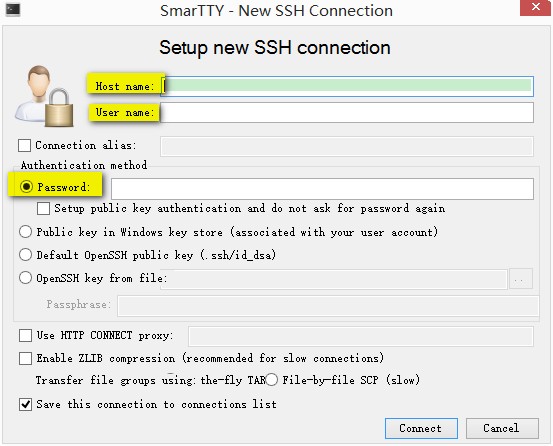
以上就是安装服务器以及使用ssh工具连接到服务器的全过程,作为记录也分享给正在学习的你,下一篇讲解安装docker以及docker命令的使用。
Oracle VM VirtualBox 连接 Centos7 minimal版的更多相关文章
- Oracle VM VirtualBox安装CentOS7
安装VirtualBox6.0 下载地址:https://www.virtualbox.org/ 新建虚拟机 类型:Linux 版本:Other Linux(64-bit)----如果没有出现64-b ...
- Oracle VM VirtualBox 安装 Centos7 并配置静态IP
新建虚拟电脑 选择类型和版本 设置内存大小 现在创建虚拟硬盘 选择VDI 硬盘足够就选择 固定大小 选择虚拟硬盘存储位置不要放在默认的C盘下,设置大小为30G 等待创建虚拟硬盘 虚拟硬盘创建成果之后 ...
- Quick and Easy Installation of Oracle Database 12c on Oracle Linux in Oracle VM VirtualBox
发贴人 Sergio-Oracle 于2018-4-18 23:10:15在Oracle Linux Introduction How Does This Work? Requirements Bef ...
- windows 7 下安装 vagrant + Oracle VM VirtualBox
一.安装下准备 1.下载Oracle VM VirtualBox https://www.virtualbox.org/wiki/Downloads (VirtualBox-4.3.22-98236 ...
- Oracle VM VirtualBox 安装XP、Win 7
测试要求 为了少写点lr脚本(其实是不会写),看到fiddler的saz格式文件可以由loadrunner 12读取,本机安装了lr 11,打算虚拟机安装lr 12.通过共享文件夹把文件传过去,生成脚 ...
- Windows 8.1 系统上用Oracle VM VirtualBox 安装windows 2008 R2 SP1 的虚拟机 出现 Error Code: 0x000000C4
Windows 8.1 本来可以安装Hyper-v来安装虚拟机,但是我现在需要使用Oracle VM VirtualBox来安装虚拟机, 所以必须先卸载Hyper-v VirtualBox 安装的虚拟 ...
- Oracle VM VirtualBox 5.0 CentOS 6.4 共享文件夹
首先在主机(win7)的硬盘建立需要共享文件夹 例如 D:\share_test 然后虚拟机光驱加载Oracle VM VirtualBox安装目录的iso C:\Program Files\Ora ...
- Oracle VM VirtualBox 随系统自动启动虚拟机的方法
Oracle VM VirtualBox 随系统自动开启虚拟机的方法 @ECHO OFFcd..cd E:cd..cd E:\VirtualBox\start VirtualBox.exe -star ...
- genymotion+Oracle VM VirtualBox + eclipse + appium 脚本运行慢解决步骤
genymotion+Oracle VM VirtualBox + eclipse + appium 脚本运行慢解决步骤 1.lenove 机器启动时按F1 进入bios 设置,设置cpu virtu ...
随机推荐
- Word与Excel中,如何输入✔标志
为了表达值的对错,或者相关任务是否完成,我们需要在word及excel中输入[√]和[x] Word与Excel中如何在方框“口”中打勾[√]和[x],在Word中打钩的方法有3种:第一种,在插入特殊 ...
- Android gradle 自定义插件
Gradle 的插件有三种打包方式: 构建脚本:插件逻辑写在 build.gradle 中,适用于逻辑简单的任务,但是该方式实现的插件在该构建脚本之外是不可见的,只能用于当前脚本. buildSrc项 ...
- 去重函数unique,sort,erase的应用
std::unique 一.总述 unique函数属于STL中比较常用函数,它的功能是元素去重.即"删除"序列中所有相邻的重复元素(只保留一个).此处的删除,并不 是真的删除,而是 ...
- bootstrap table 横向滚动条
<table id="AlarmTable" style="overflow:scroll;"/> {title: '名称', field: 'na ...
- Parrot os安装nvidia失败恢复
因为两种显卡,amd和nvidia,所以按照parrot官方文档安装驱动,结果可想而知,安装失败--- 内心万马奔腾,去国外论坛也发现很多求助的小伙伴,所以有了我这次随笔,如何恢复你的parrot 黑 ...
- 03 . Nginx日志配置及日志切割
Nginx日志 日志对于统计排错来说是非常有利的,Nginx日志主要分为两种: access_log(访问日志)和error_log(错误日志),通过访问日志可以得到用户的IP地址.浏览器的信息,请求 ...
- .net core Docker 容器添加ffmpeg 获取视频信息和截图
最近在处理上传视频,需要获取视频信息和截图,这里就需要用到ffmpeg; 由于我的项目是在docker compose中运行调试,所以ffmpeg也需要在docker中能调用: 网上找到的方法在Doc ...
- Mysql多个字段合并成一个返回
可以使用CONCAT函数进行合并: SELECT CONCAT(IFNULL(t1.CITYNAME,''),IFNULL(t1.AREANAME,''),IFNULL(t1.STREETNAME,' ...
- Linux (三) 基础命令 上
个人博客网:https://wushaopei.github.io/ (你想要这里多有) 一 . 背景知识 1. Linux系统中一切皆文件 在Linux系统中任何东西都是以文件形式来存储的.这 ...
- Java实现 LeetCode 516 最长回文子序列
516. 最长回文子序列 给定一个字符串s,找到其中最长的回文子序列.可以假设s的最大长度为1000. 示例 1: 输入: "bbbab" 输出: 4 一个可能的最长回文子序列为 ...
